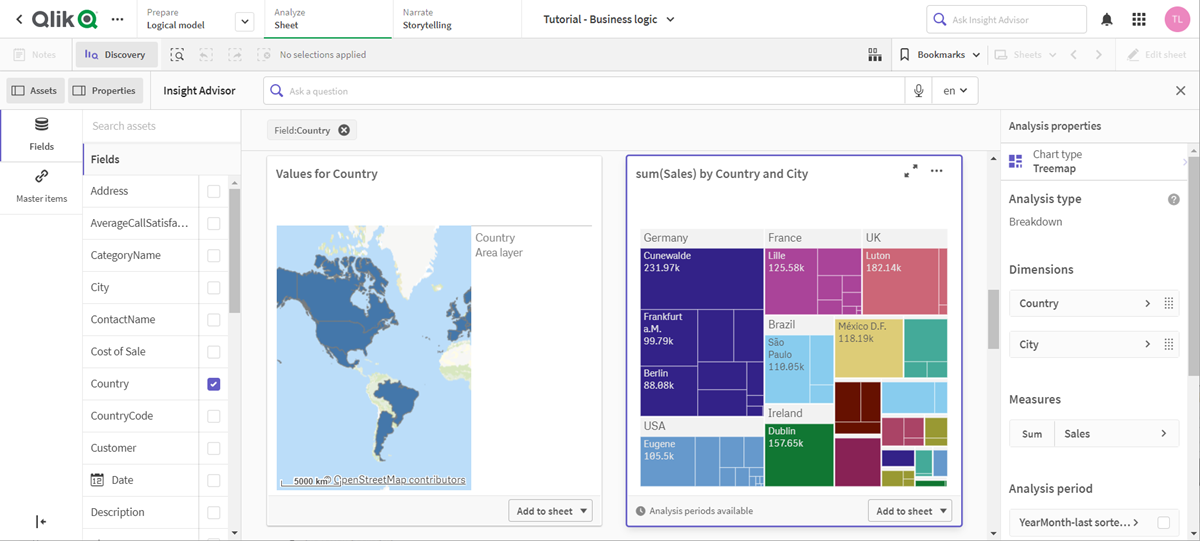Définition de hiérarchies
Ensuite, vous allez ajouter une hiérarchie à votre modèle logique. Les Hiérarchies constituent une fonction facultative de la logique métier. Elles définissent des relations hiérarchiques entre les groupes.
Lorsque vous activez la logique métier, il se peut que certaines hiérarchies soient automatiquement créées par Qlik Sense à partir de votre modèle de données. Si vous accédez à Hiérarchies, vous pouvez voir que la logique métier a créé deux hiérarchies.
Hiérarchies dans le modèle logique
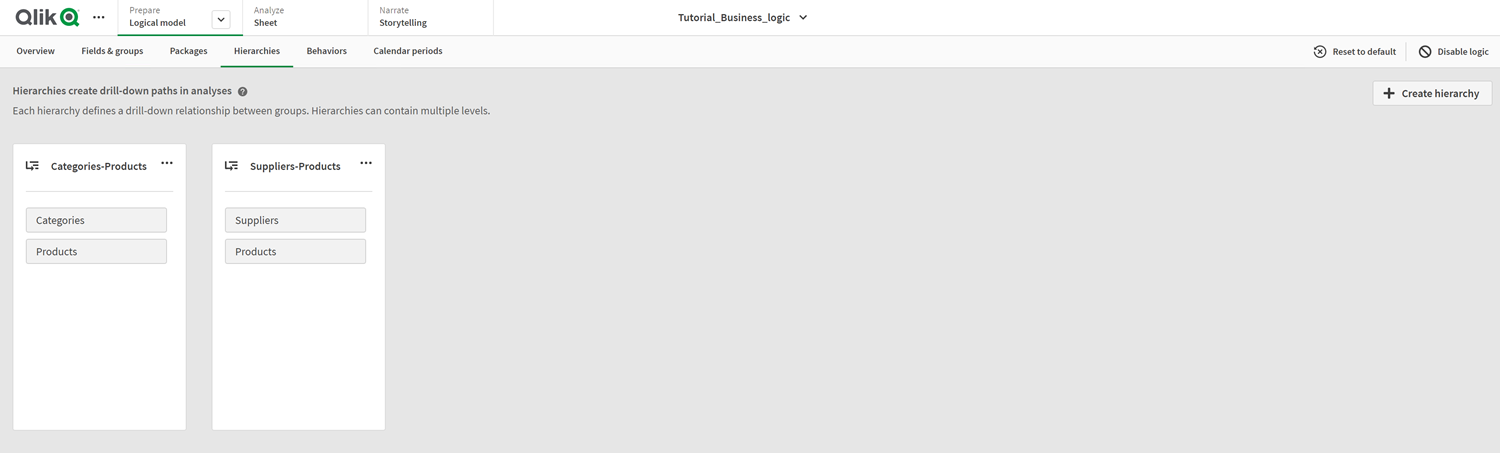
Les hiérarchies indiquent les groupes pouvant être utilisés et répartis ensemble dans l'analyse. Par exemple, les deux hiérarchies créées par Qlik Sense identifient correctement les deux relations hiérarchiques du modèle logique :
-
Les données des champs Categories peuvent être réparties dans les données des champs Products.
-
Les données des champs Suppliers peuvent être réparties dans les données des champs Products.
Si vous accédez à Feuille, si vous cliquez sur Insight Advisor et si vous sélectionnez CategoryName, Insight Advisor inclut une arborescence répartissant CategoryName en fonction de ProductName.
Répartition par catégorie et produits
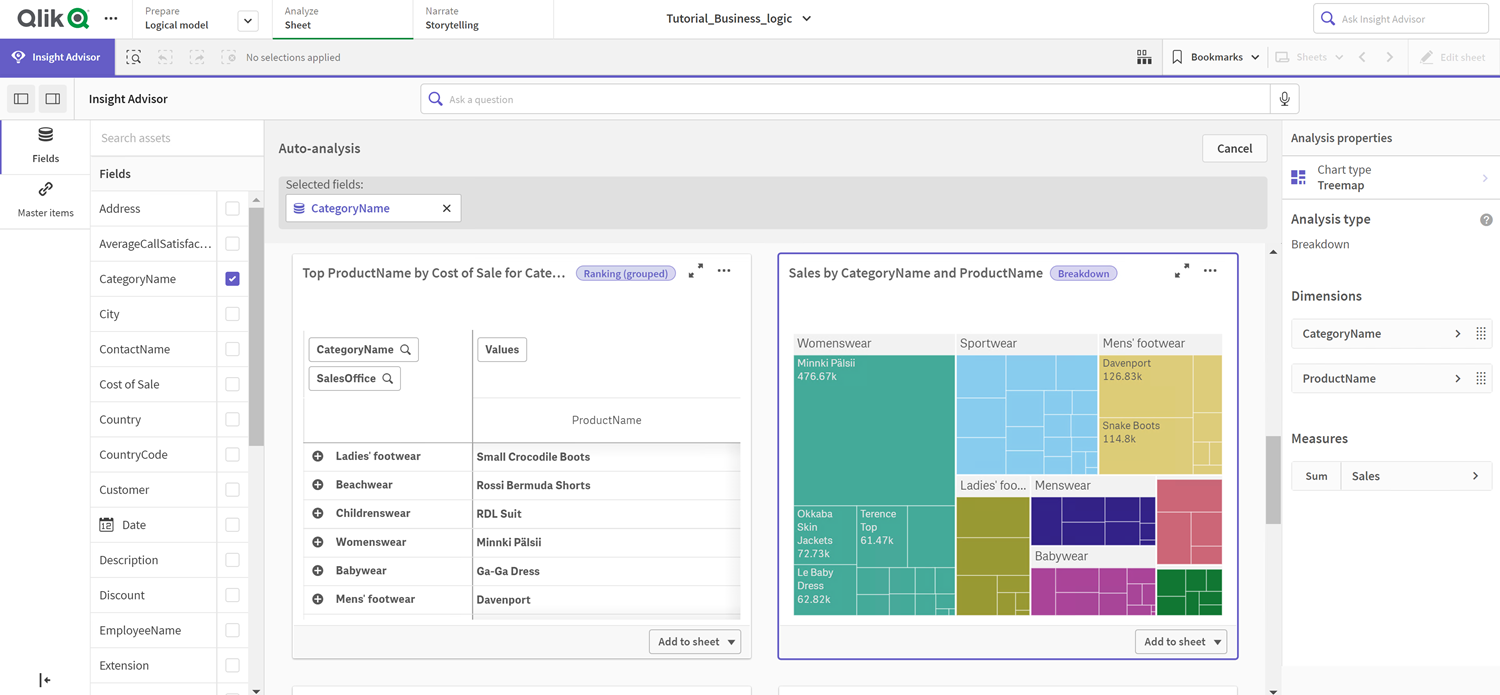
Pourquoi définir des hiérarchies ?
Les hiérarchies vous permettent de définir une relation hiérarchique entre les groupes de votre modèle logique. Elles permettent à Insight Advisor de créer des analyses qui répartissent les données comme des treemaps (arborescences). Les hiérarchies garantissent également l'utilisation conjointe des groupes favoris pour l'analyse hiérarchique.
Votre modèle de données comporte une hiérarchie géographique entre les données des pays et les données des villes. Si vous accédez à Feuille et si vous générez des graphiques pour le champ Country à partir de Insight Advisor, aucun des résultats générés n'utilise le champ City. Nous pouvons résoudre ce problème en ajoutant une nouvelle hiérarchie au modèle logique.
Définition d'une hiérarchie pour SalesCountry et SalesCity.
Procédez comme suit :
-
Cliquez sur Créer une hiérarchie.
-
Pour Nom, saisissez Country-City.
-
Sélectionnez SalesCountry dans Groupes disponibles et cliquez sur >.
-
Sélectionnez SalesCity dans Groupes disponibles et cliquez sur >.
-
Cliquez sur Créer.
Résultats
Accédez à Feuille et cliquez sur Découverte. Dans le panneau des ressources, sélectionnez Country. Les résultats reflètent maintenant la hiérarchie City-Country, y compris une arborescence indiquant sum(Sales) by Country and City.
Nouveaux résultats Insight Advisor pour Country